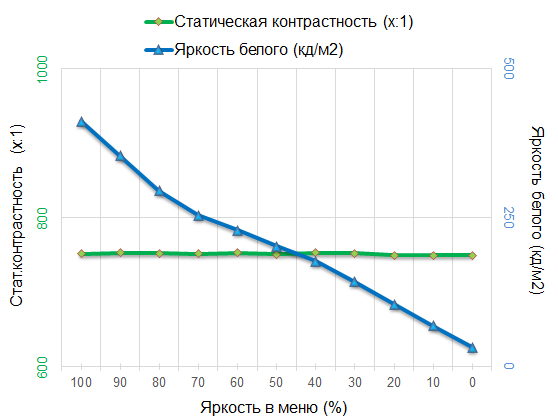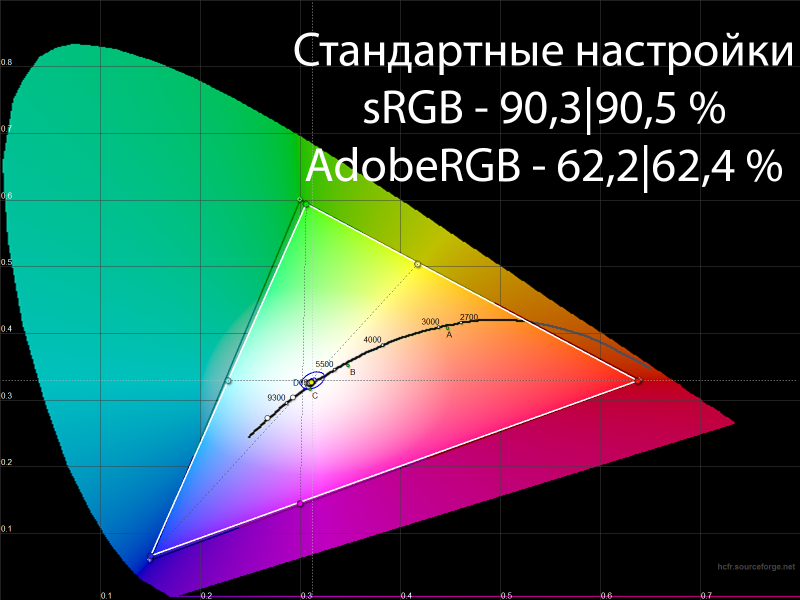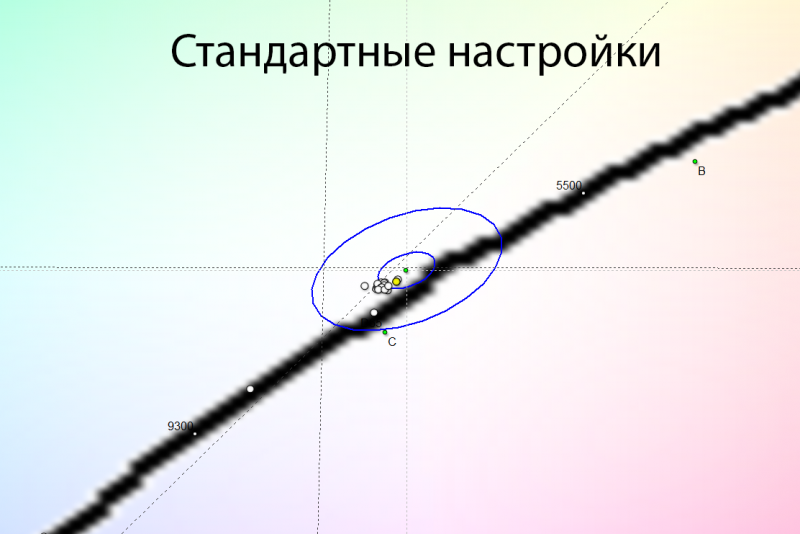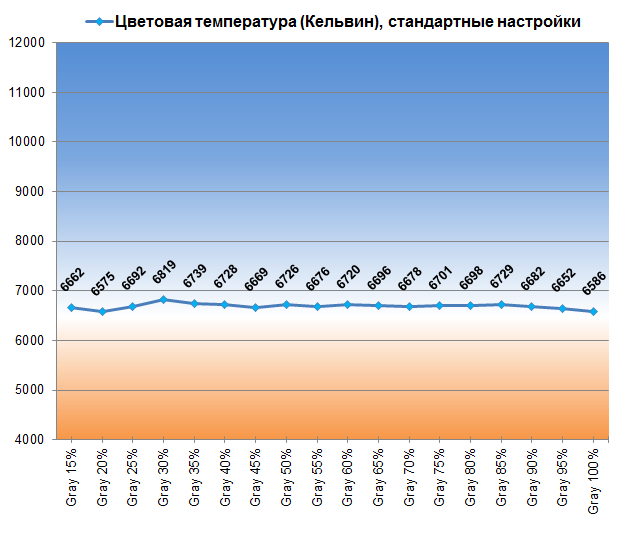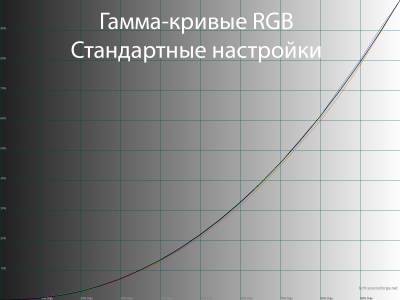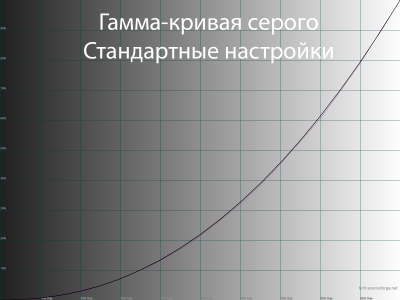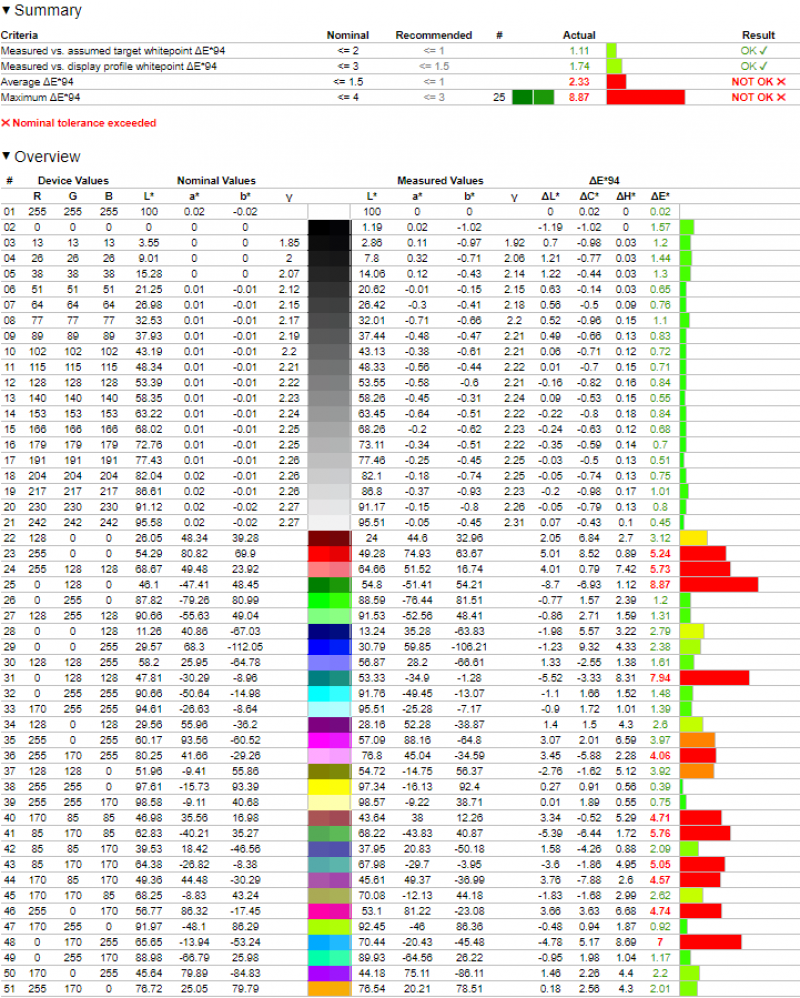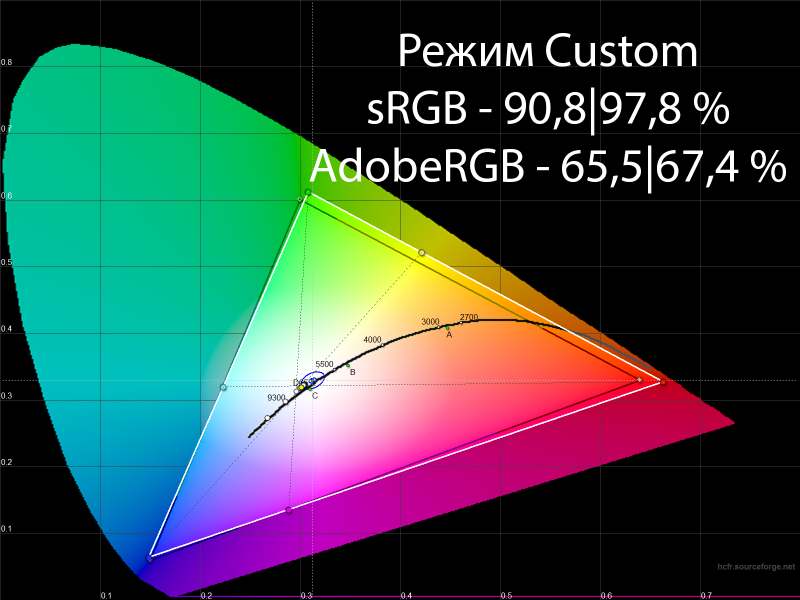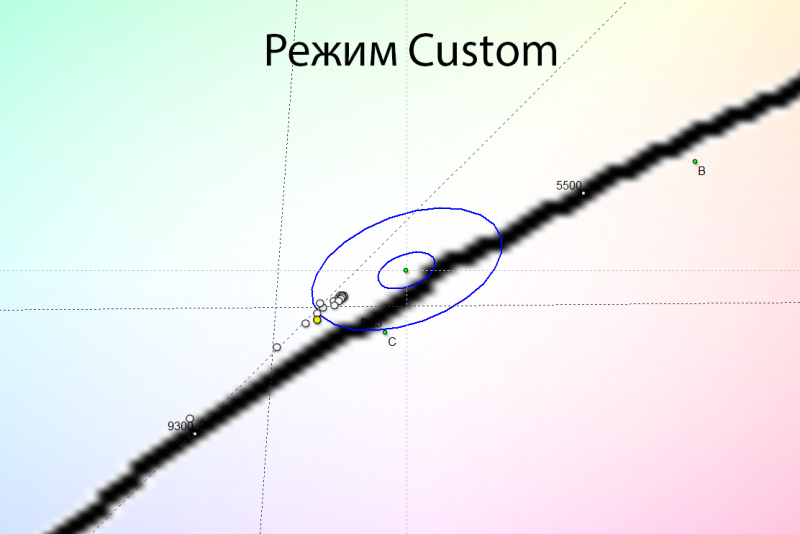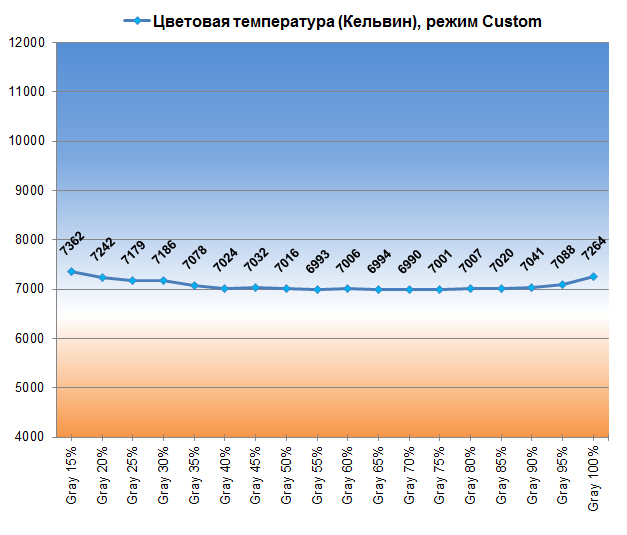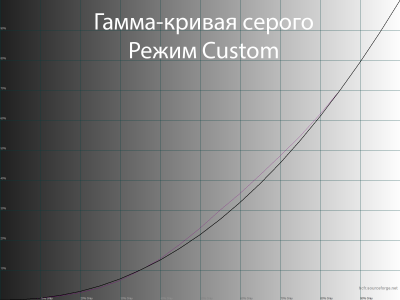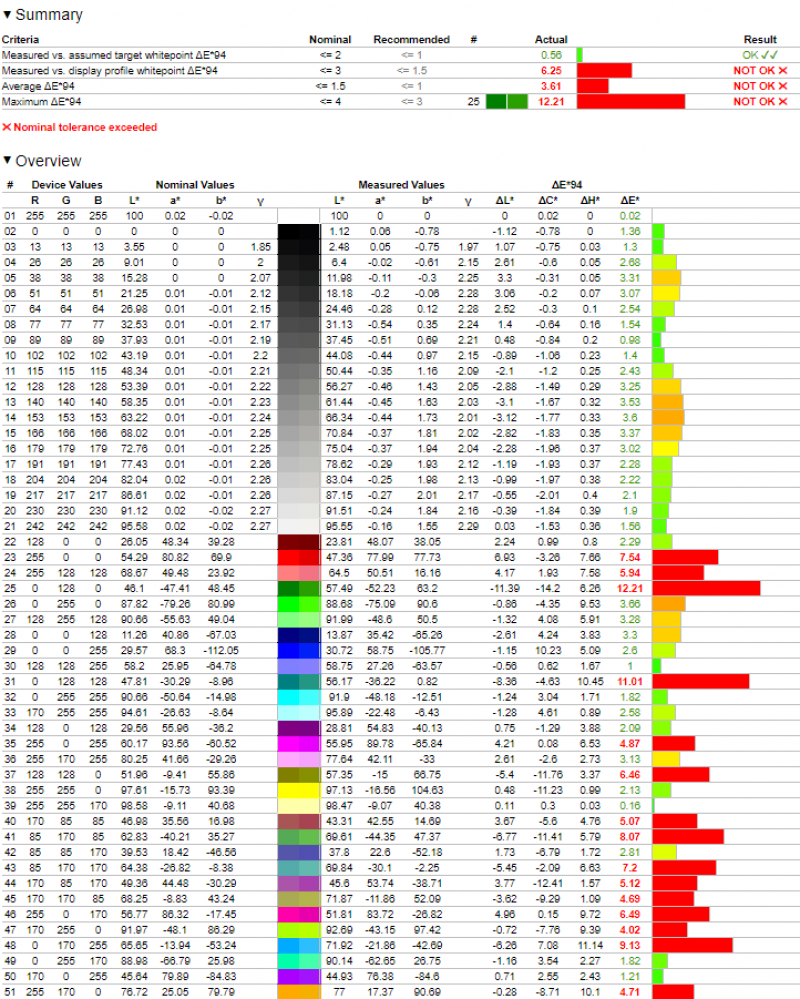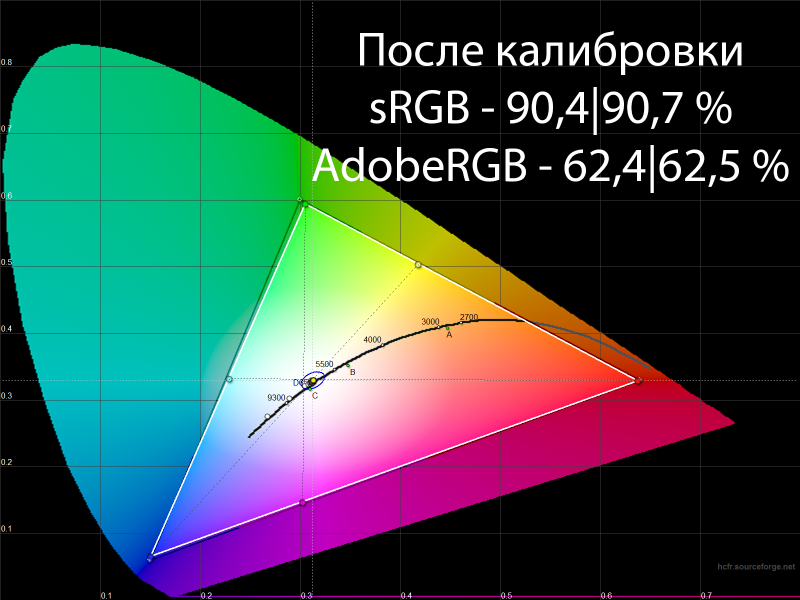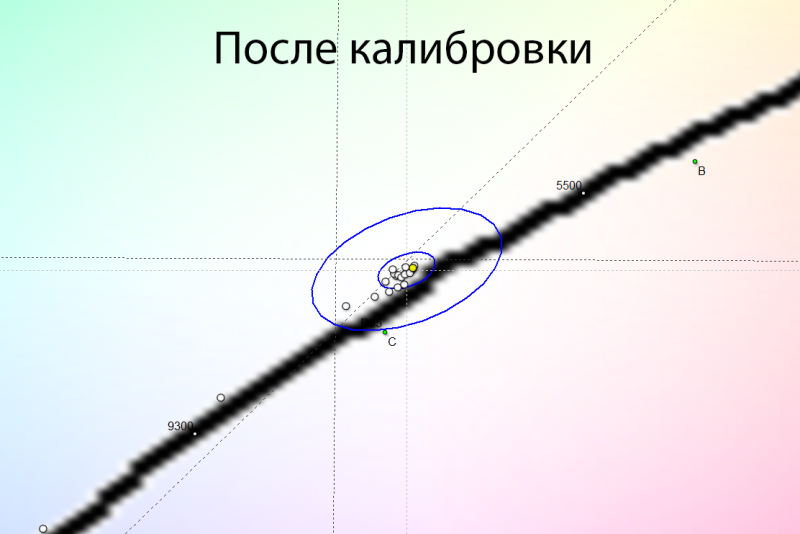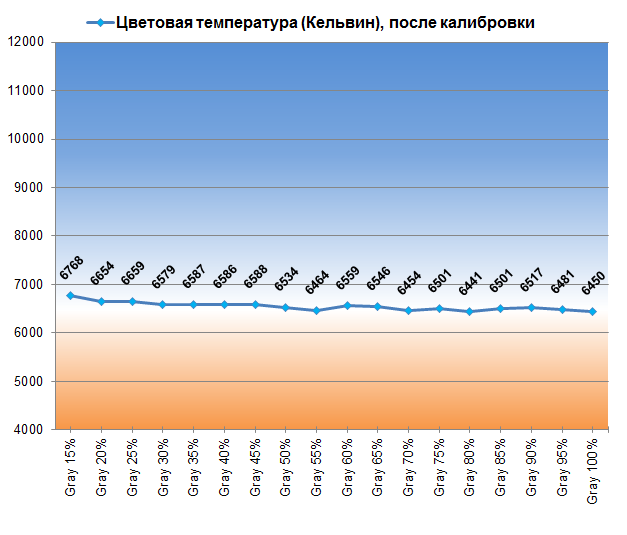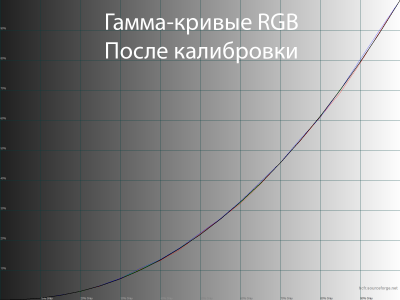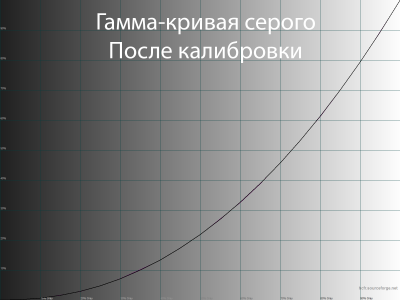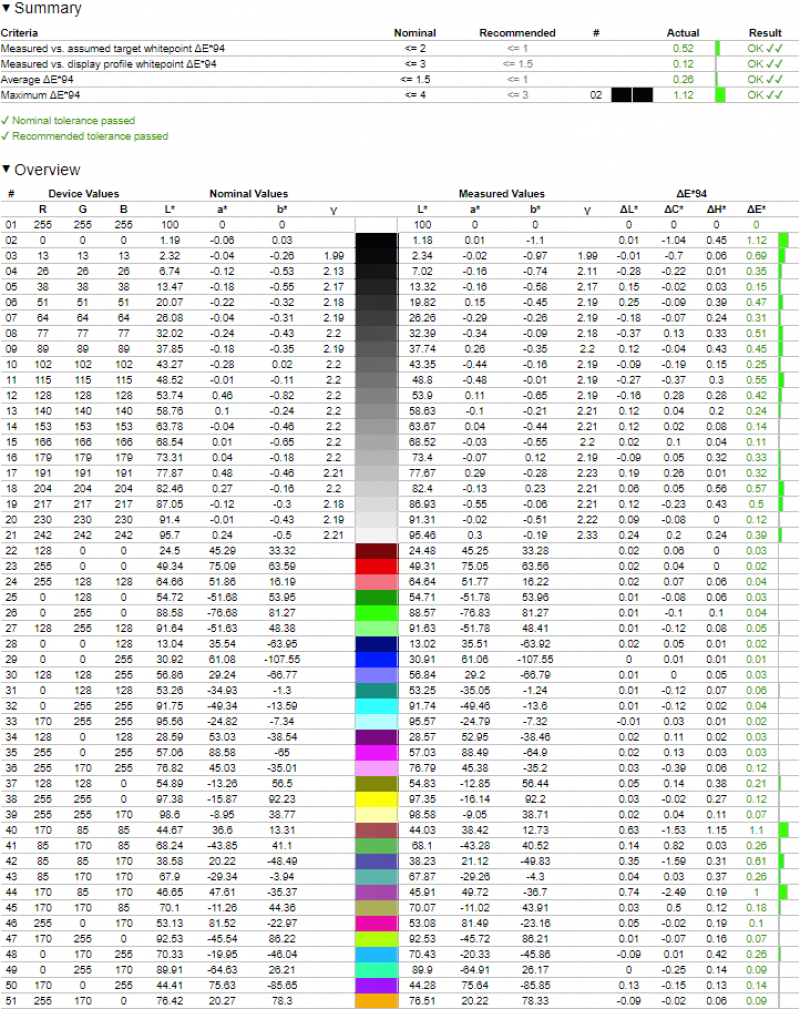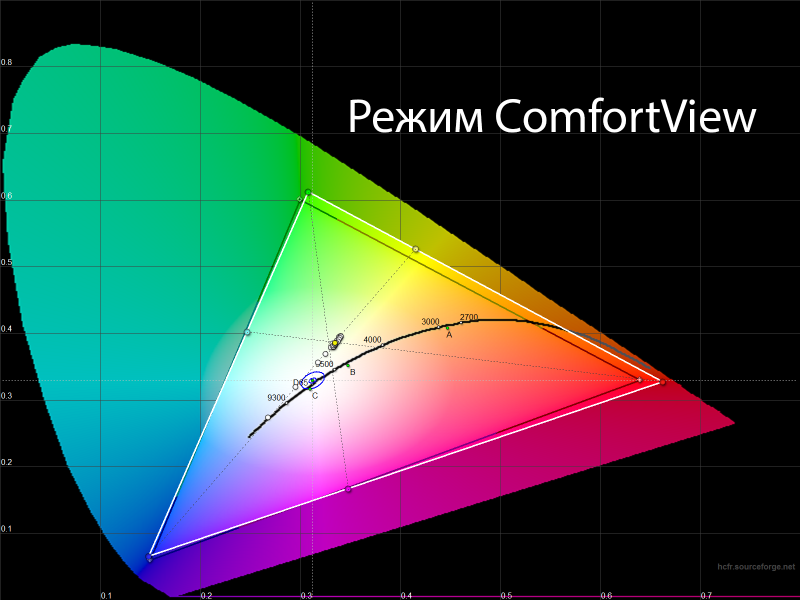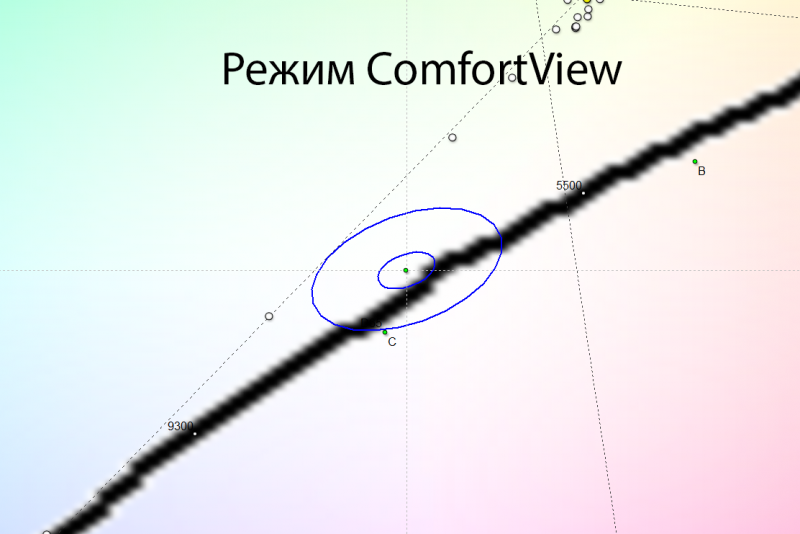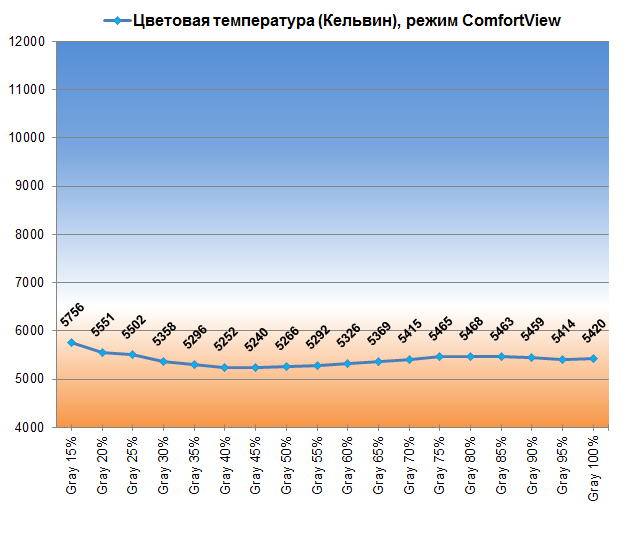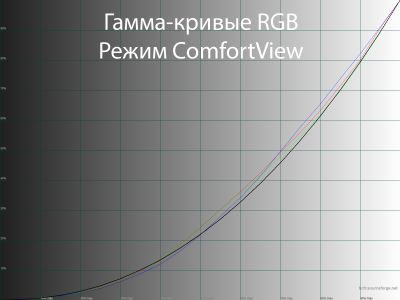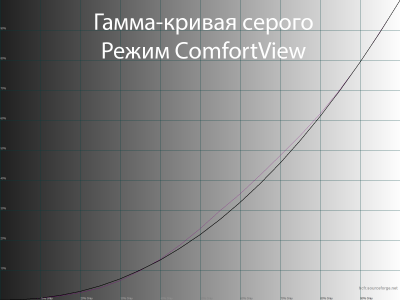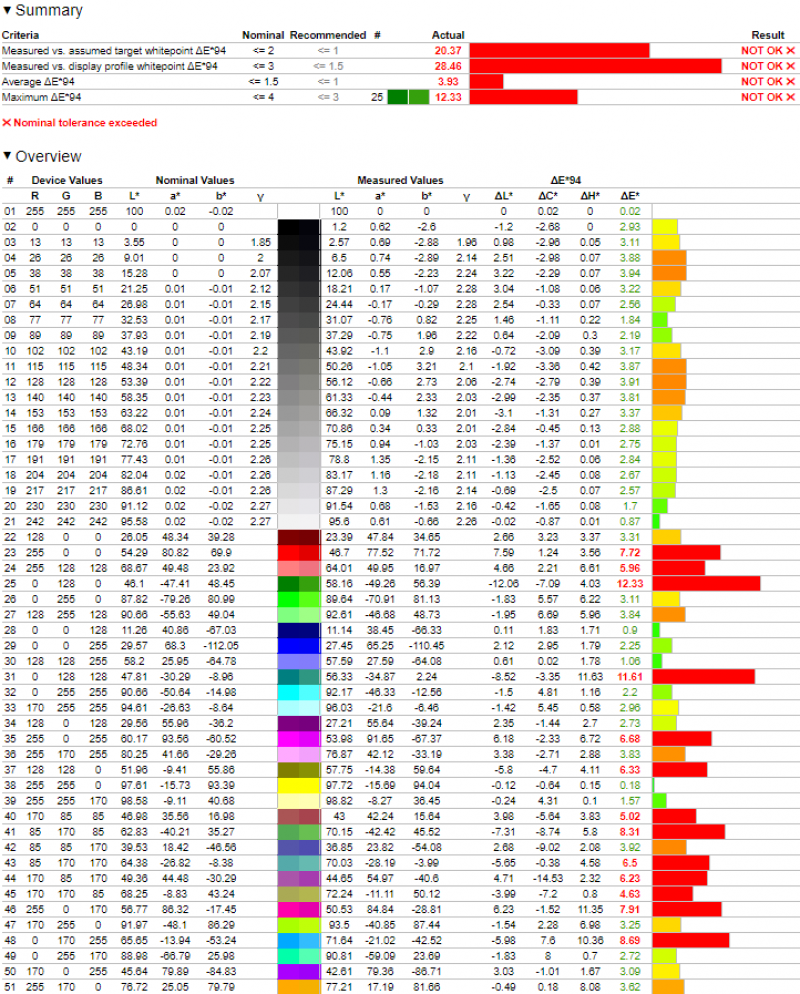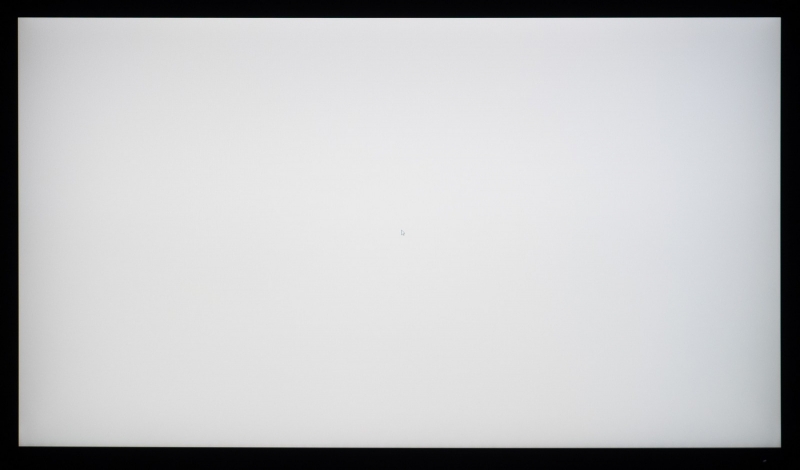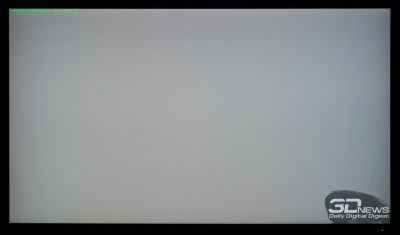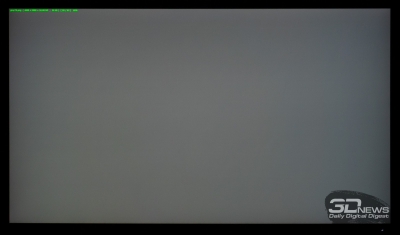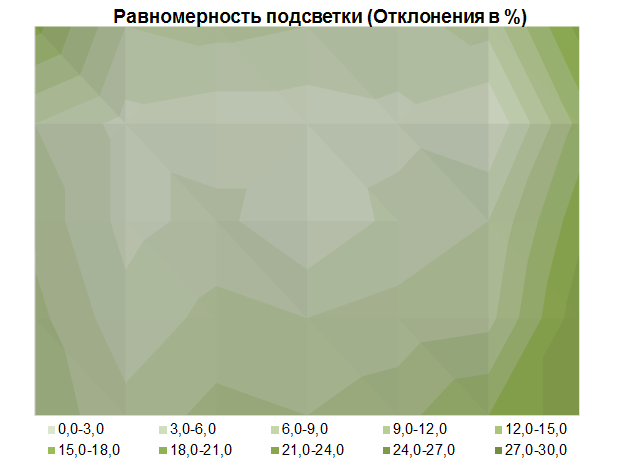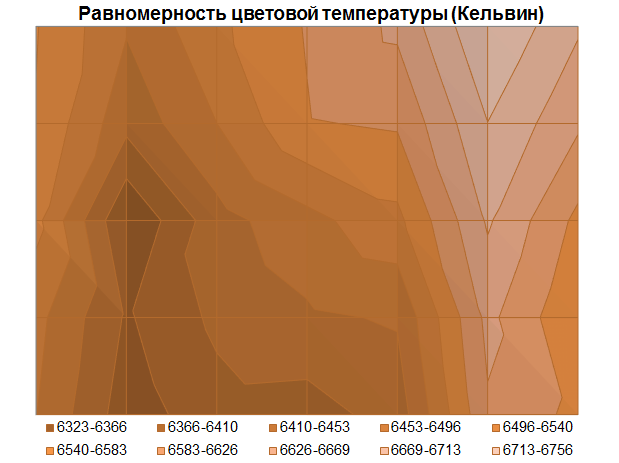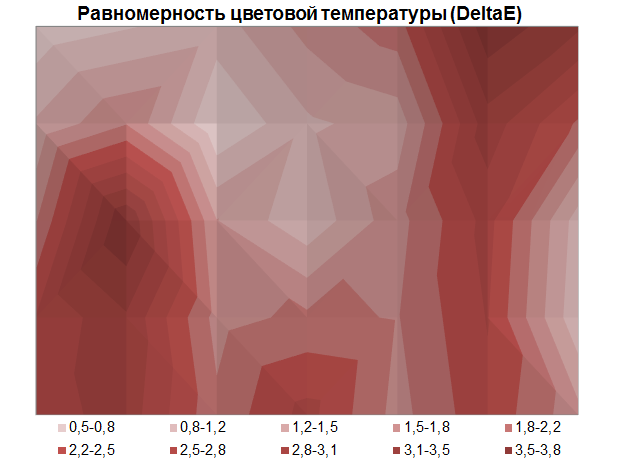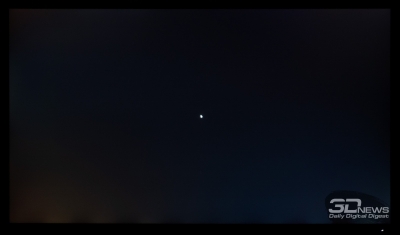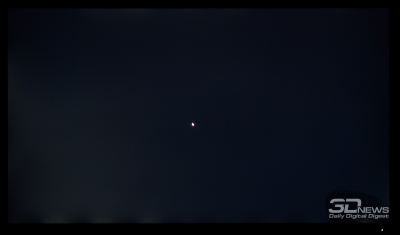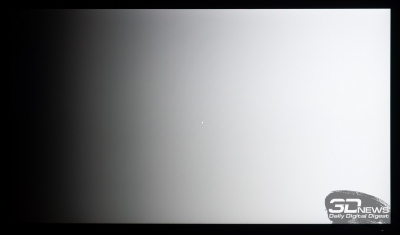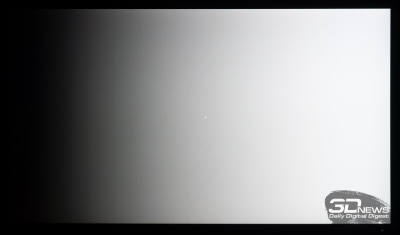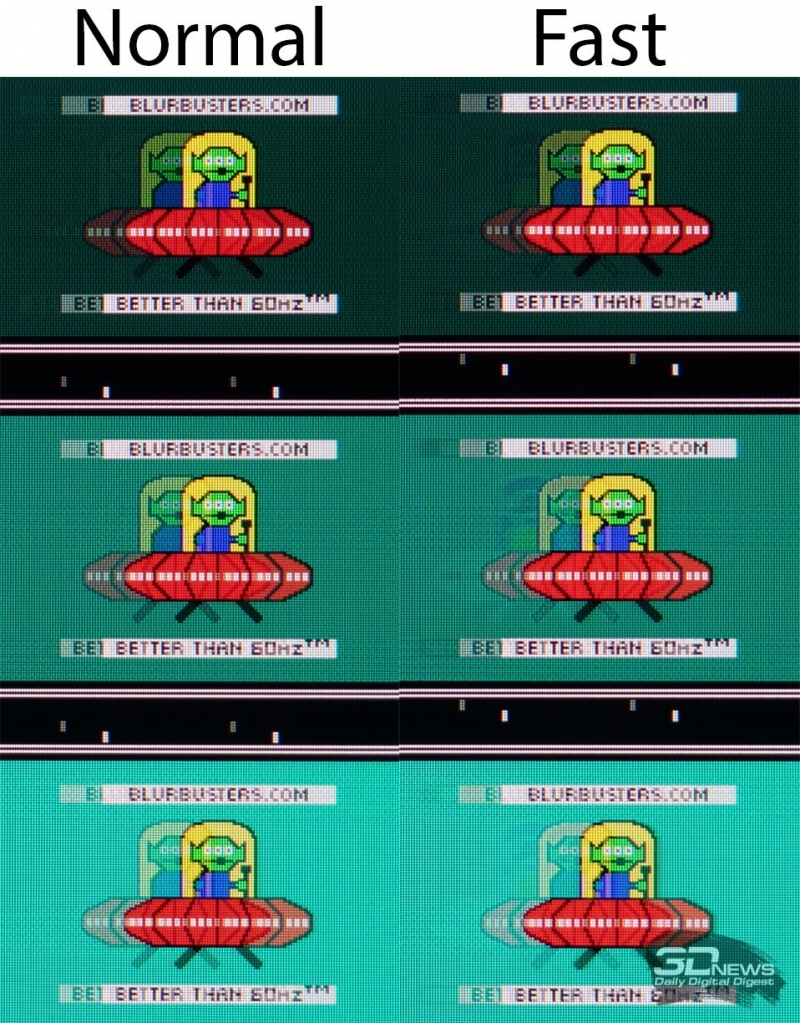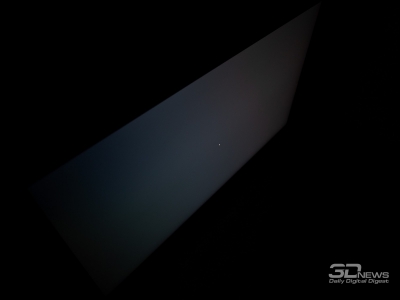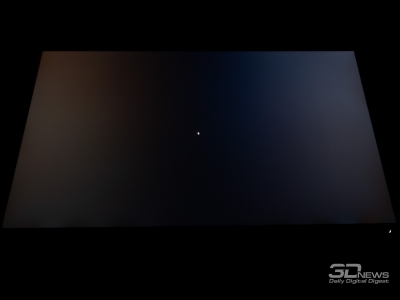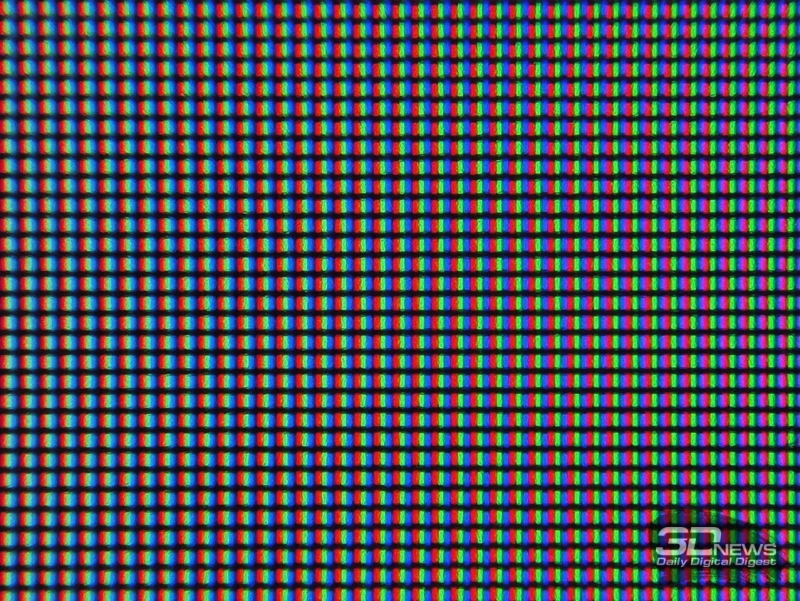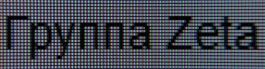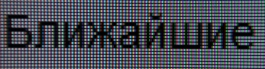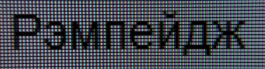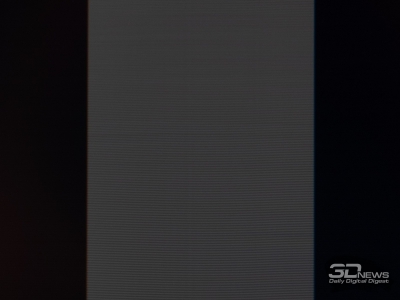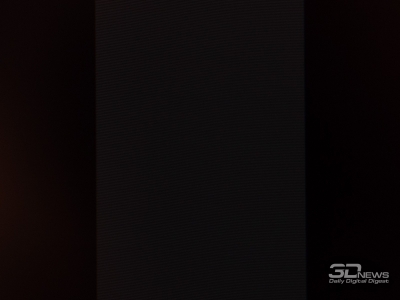⇡#Методика тестирования
Монитор Dell U2518D был протестирован по обновлённой методике при помощи колориметра X-Rite i1 Display Pro в сочетании с референсным спектрофотометром X-Rite i1 Pro, программного комплекса Argyll CMS c графическим интерфейсом dispcalGUI и программой HCFR Colormeter. Все операции осуществлялись в Windows 10, во время тестирования частота обновления экрана составляла 60 Гц.
В соответствии с методикой мы измерим следующие параметры монитора:
- яркость белого, яркость чёрного, коэффициент контрастности при мощности подсветки от 0 до 100 % с шагом 10 %;
- цветовой охват;
- цветовую температуру;
- гамма-кривые трёх основных цветов RGB;
- гамма-кривую серого цвета;
- отклонения цветопередачи DeltaE (по стандарту CIEDE1994);
- равномерность подсветки, равномерность цветовой температуры (в кельвинах и единицах отклонения DeltaE) при яркости в центральной точке 100 кд/м2.
Все описанные выше измерения проводились до и после калибровки. Во время тестов мы измеряем основные профили монитора: выставленный по умолчанию, sRGB (если доступен) и Adobe RGB (если доступен). Калибровка проводится в профиле, выставленном по умолчанию, за исключением особых случаев, о которых будет сказано дополнительно. Для мониторов с расширенным цветовым охватом мы выбираем режим аппаратной эмуляции sRGB, если он доступен. Перед началом всех тестов монитор прогревается в течение 3-4 часов, а все его настройки сбрасываются до заводских.
Также мы продолжим нашу старую практику публикации профилей калибровки для протестированных нами мониторов в конце статьи. При этом тестовая лаборатория 3DNews предупреждает, что такой профиль не сможет на 100% исправить недостатки конкретно вашего монитора. Дело в том, что все мониторы (даже в рамках одной модели) обязательно будут отличаться друг от друга небольшими погрешностями цветопередачи. Изготовить две одинаковые матрицы невозможно физически, поэтому для любой серьёзной калибровки монитора необходим колориметр или спектрофотометр. Но и «универсальный» профиль, созданный для конкретного экземпляра, в целом может поправить ситуацию и у других устройств той же модели, особенно в случае дешёвых дисплеев с ярко выраженными дефектами цветопередачи.
⇡#Рабочие параметры
В мониторе Dell производитель предлагает четыре предустановленных режима, один дополнительный для ручных изменений и несколько предустановок цветовой температуры (подрежим Color Temp.). При тестировании монитора мы использовали интерфейс Display Port 1.2 как наиболее беспроблемный.
По умолчанию настройки основных параметров выглядят следующим образом:
- режим — стандарт;
- яркость — 75;
- контрастность — 75.
После ручной настройки (100 кд/м2 и 6500 кельвин) они приняли следующий вид:
- режим — стандарт;
- яркость — 19;
- контрастность — 75.
В ходе изучения монитора, его настройки и калибровки мы решили остановиться на стандартном режиме. Именно в нём цветовой охват максимально соответствует стандарту sRGB, изменений RGB не требуется (минимальные правки через LUT видеокарты сделают своё дело), контрастность следует оставить на номинальном значении и отрегулировать только яркость подсветки. Все второстепенные параметры остались при настройках по умолчанию.
⇡#Яркость белого, яркость чёрного, коэффициент контрастности
Проверка осуществлялась в режиме «Стандарт» при настройках по умолчанию.
| Яркость в меню (%) |
Яркость белого (кд/м2) |
Яркость чёрного (кд/м2) |
Статическая контрастность (x:1) |
| 100 |
412 |
0,548 |
752 |
| 90 |
354 |
0,47 |
753 |
| 80 |
295 |
0,392 |
753 |
| 70 |
254 |
0,338 |
751 |
| 60 |
229 |
0,304 |
753 |
| 50 |
202 |
0,269 |
751 |
| 40 |
177 |
0,235 |
753 |
| 30 |
143 |
0,19 |
753 |
| 20 |
105 |
0,14 |
750 |
| 10 |
69 |
0,092 |
750 |
| 0 |
33 |
0,044 |
750 |
Максимальная яркость оказалась на уровне 412 кд/м2, а нижнее значение составило 33 кд/м2. Коэффициент контрастности держится на уровне в 750:1, что в целом является нормой для IPS-монитора, но на 25 % ниже, чем заявлено производителем в ТХ.
Полученный рабочий диапазон яркости устроит всех без исключения — он подходит как для очень светлого помещения, так и для максимально затемнённой комнаты, в том числе при работе ночью, без внешних источников освещения.
⇡#Результаты при стандартных настройках
Монитор основан на матрице со стандартной W-LED-подсветкой, обеспечивающей его цветовым охватом на уровне sRGB.
Впервые на моей памяти для заводских настроек инженеры Dell выбрали эмуляцию пространства sRGB, но скрыли это под названием «Стандарт». На большинстве участков CIE-треугольник монитора чётко описывает основной стандарт и лишь в нескольких зонах ему немного уступает. Цветовое соответствие sRGB оказалось немногим выше 90 %, а пересечение с AdobeRGB — 62,2 %. Примерно тот же уровень продемонстрировал монитор BenQ PD2500Q в дополнительном режиме sRGB как чисто визуально (по оценке CIE-диаграмм), так и на цифрах. Пока всё неплохо!
Точка белого настроена максимально близко к референсу в 6500 кельвин, а стабильность ЦТ оттенков серого радует глаз.
При заводских установках гамма-кривая серого практически идентична референсной кривой, но при оценке RGB всё оказывается не так радужно. Впрочем, даже такой результат даёт нам право заявить, что отчёт о заводской калибровке в целом соответствует действительности. Различимость крайних теней и светов сохранена, при регулировке яркости точка белого меняется слабо.
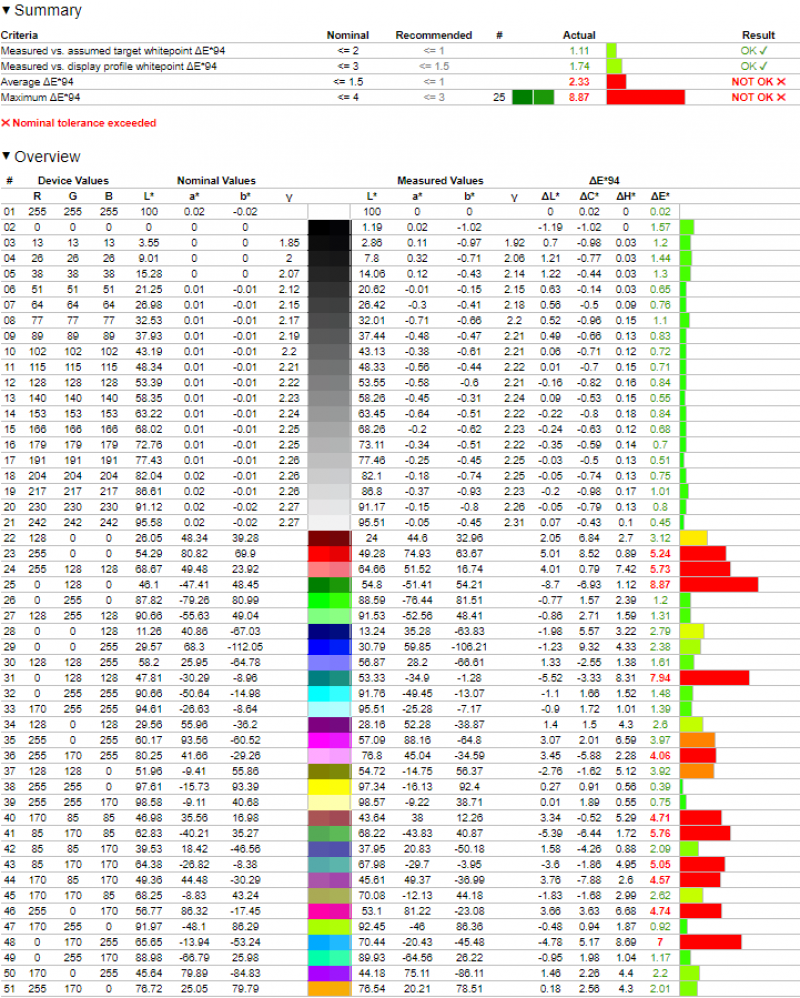
Но, к сожалению, результаты теста Argyll и дальнейшая визуальная оценка точности цветопередачи привели нас к неутешительным выводам – инженеры Dell где-то нахимичили, и внутренний пересчёт цветового пространства с целью привести его к sRGB дал сбой. Итогом стали очень высокие отклонения DeltaE94, из которых следует одно – без профилирования или полноценной калибровки, а также дальнейшего использования созданного профиля в ПО с адекватной поддержкой Color Management System на постоянной основе (в случае с U2518D это действительно так) монитор не годится для работы с цветом, даже несмотря на почти идеальные гамма-кривые, точную настройку точки белого и так далее.
⇡#Результаты в режиме Custom
Как правило, ручную настройку и калибровку на мониторах Dell мы проводим в режиме Custom, но у героя обзора и без него почти идеальная настройка гаммы и точки белого в режиме Standard, которые можно поправить минимальными изменениями в LUT видеокарты, в то время как в пользовательском режиме пришлось бы сильно менять усиление RGB, вносить существенные коррективы в LUT, да и цветовой охват в этом случае совсем другой, ещё больше требующий использования ICM/ICC-профиля при работе с цветом.
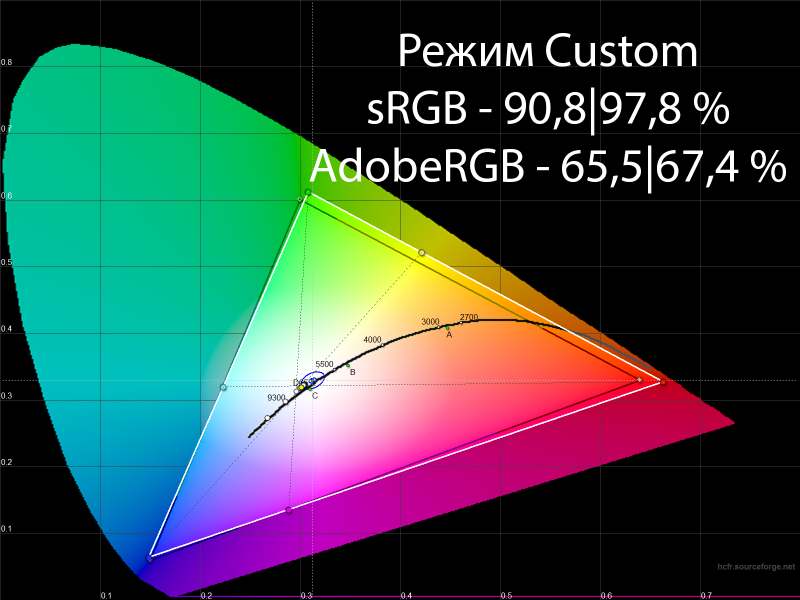
Чтобы не быть голословными, мы решили продемонстрировать все полученные результаты и показать, почему с U2518D можно обойтись без этого режима, если вас тянет к стандарту sRGB с его 6500 K и гаммой 2,2. По картинке выше видно, что в режиме Custom пересчёта цветового пространства не происходит, положение опорных точек схоже с результатами конкурента BenQ PD2500Q, но при более точном программном расчёте оказывается, что цветовое соответствие всё же ниже и находится на уровне заводских настроек. Удивительно, но это так.
Точка белого в этом случае находится за границей DeltaE<10, стабильность ЦТ оттенков серого незначительно нарушена.
Гамма-кривые заметно отличаются от ранее измеренных. Сильнее всего картину портит синий канал и приподнятость кривых в центральной части. Изображение на экране немного потеряло в контрастности.
Но ещё больше нас удивил тот факт, что, несмотря на отсутствие видимых корректировок цветового охвата и визуальную схожесть CIE-диаграмм двух мониторов (речь про сегодняшний Dell и ранее протестированный BenQ), у U2518D в режиме Custom отклонения значительно выше, чем в Standard Mode. Заметим, что все максимумы выявлены на цветных тестовых патчах, что, в свою очередь, говорит о каких-то внутренних недоработках встроенного LUT дисплея.
⇡#Результаты после калибровки
Хоть как-то исправить эту ситуацию поможет полноценная калибровка, которую, напомним, мы провели в режиме Standard. Стоит также помнить о дальнейшей необходимости использования корректирующего ICM-профиля везде и всегда. В противном случае Dell U2518D будет врать при воспроизведении как минимум половины цветовых оттенков, и это – его большая проблема.
Проведённая процедура практически не изменила цветовой охват – цифры поменялись незначительно.
Точка белого приблизилась к 6500 К без какого-либо паразитного оттенка, а стабильность ЦТ оттенков серого сохранились на изначально высоком уровне, несмотря на не столь ровную линию на графике выше.
Гамма-кривые пришли в норму, все линии сблизились с референсом. Невооруженным глазом заметить разницу будет сложно.
Внесённые правки и созданный ICM-профиль позволили монитору Dell U2518D существенно снизить отклонения цветопередачи, выраженные в единицах DeltaE94. Но произошло это благодаря тому, что операционная система теперь знает о реальных возможностях дисплея и может сама проводить нужные пересчёты цветовых координат для достижения необходимого результата. Средняя величина составила 0,26 единицы, а максимальная – 1,12. В таком состоянии изучаемая модель полностью готова для работы с цветом, однако редактировать и просматривать контент следует только в ПО с полноценной поддержкой системы управления цветом (CMS).
⇡#Результаты в режиме ComfortView
Отдельно мы решили рассмотреть режим ComfortView, который должен составить компанию пользователю, работающему при плохом внешнем освещении и пытающемуся при этом беречь глаза. Другие производители называют подобные предустановки Blue Light Filter или как-то в таком духе и дают возможность внести некоторые коррективы степени влияния «технологии» на изображения на экране. Но у U2518D всё по-своему – включайте и регулируйте яркость на свой вкус.
Мы не проводили глубоких исследований режима, но визуально его цветовой охват находится на уровне пресета Custom.
Точка белого улетела в «тёплую» зону с зеленоватым паразитным оттенком. Картинка на экране не самая приятная для глаз, но производители уверяют нас в том, что так полезнее – снижается нагрузка на зрение. Снижена в этом режиме и стабильность ЦТ оттенков серого — результат средний.
Основные изменения на гамма-кривых по сравнению с тем, что мы видели при стандартных настройках, замечены на отдельных каналах RGB. Контрастность картинки снижена, различимость глубоких теней хорошая.
Впрочем, при тестировании цветопередачи в одном из тестов пакета Argyll CMS монитор DelL U2518D снова показал себя плохо. В дополнение к совсем далёкой от идеала точке белого программа выявила существенные отклонения на половине измеренных цветовых оттенков. Результаты оказались столь же низкими, как и в режиме Custom. Так что надеяться на исправление внутренних ошибок монитора при переходе в другой режим не стоит. А жаль…
⇡#Равномерность подсветки
Равномерность подсветки дисплея проверялась после снижения яркости в центральной точке монитора до уровня 100 кд/м2 и цветовой температуры в ~6500 кельвин. Система компенсации неравномерности подсветки у U2518D, к сожалению, отсутствует. Найти её можно лишь в профессиональном UP2516D с расширенным цветовым охватом.
Картинка выше демонстрирует фотографию белого поля при определённой экспопоправке в ходе съёмки (в темноте) и дальнейшей программной обработки для более наглядного представления равномерности подсветки. Сразу видны проблемы в правой части экрана, которые легко увидеть и в реальной работе.
Особенно хорошо становится заметна неравномерность цветовой температуры при появлении на экране серого поля. А его (в различных вариациях по оттенку) вы будете наблюдать значительно чаще, чем чисто белое. В итоге наш экземпляр со временем действительно стал раздражать существенной разницей между частями экрана. Но, что удивительно, проведённые измерения не смогли доказать факт наличия такой значимой проблемы. Как так? Не знаем, но точно уверены, что не зря в дополнение к проводимым измерениям делаем еще и фотографии.
Между тем при изучении равномерности подсветки по уровню яркости оказалось, что среднее отклонение от центральной точки составило 7,9 %, а максимальное 20 %. Результат для такой диагонали средний, но несколько лучше, чем показал BenQ PD2500Q. Из проблемных зон — только два правых угла.
По равномерности цветовой температуры монитор продемонстрировал хороший результат, но, как вы уже знаете, только на цифрах. Разброс между значениями чуть больше 400 кельвин. Среднее отклонение от центральной точки всего 1,4 %, а максимальное – 4,2 %. Значительных всплесков ЦТ не выявлено, всё в допустимых пределах, однако визуально разница между частями экрана бросается в глаза.
Удивительно, но факт — диаграмма отклонений, выраженных в единицах DeltaE, также не смогла подтвердить наличие проблем. Среднее отклонение — всего 1,9 единицы, а максимум доходит лишь до 3,8. Если бы не реальные впечатления и подтверждающие их фотографии белого и серого полей, то мы бы причислили равномерность ЦТ у героя обзора к очень хорошей. Но нет, с ней у нашего экземпляра есть проблемы, и их нельзя скрыть.
Все ли экземпляры такие? Нет, но похожие нарекания по поводу U2518D мы нашли на западных форумах, так что вероятность встретить подобный экземпляр определённо существует. У конкурента BenQ PD2500Q, похоже, вероятность этого значительно ниже, но это не точно.
Теперь посмотрим на равномерность подсветки и различные цветовые эффекты в случае с чёрным полем. Оценивать их мы будем по двум фотографиям, снятым на разном удалении от экрана (~70 и 150 см).
В первом случае отчётливо виден Glow-эффект с грязно-жёлтым паразитным оттенком в обоих левых углах и две небольшие высветленные области с зеленоватым оттенком в обоих правых. Очевидно, что выраженность Glow не самая сильная. Порой даже *VA-дисплеи демонстрируют результаты хуже.
Если отойти от монитора подальше, то Glow полностью исчезает вместе со своими паразитными оттенками, картина глубины чёрного немного меняется, но четыре точечные засветки в нижней части экрана и слегка высветленная полоса сверху остаются на своих местах. Результат не самый впечатляющий — если вспомнить BenQ PD2500Q, становится понятно, что можно найти экземпляр получше.
⇡#Качество градиентов и скорость отклика
При настройках по умолчанию Dell U2518D продемонстрировал достаточно хорошие градиенты, но на тёмных и средних тонах, если сильно приглядеться, можно было увидеть слабые паразитные оттенки.
После внесения правок в LUT видеокарты в ходе калибровки в режиме «Стандарт» в области 0-40% появилось четыре резких перехода. Потеря не велика, в реальной работе проблем возникнуть не должно.
Для U2518D производитель заявляет время отклика 5 мс GtG. Как показали наши тесты, скорость панели вполне типична для современных IPS-type-решений со стандартной частотой вертикальной развёртки в 60 Гц, не ориентированных на игроков. Производитель по умолчанию произвёл адекватный по качеству разгон OverDrive, при котором артефакты в реальной работе остаются практически незаметными, а шлейфы, очевидно, меньше, чем если бы матрица осталась без разгона вовсе.
Дополнительный режим Fast значительно увеличивает количество и заметность артефактов, хотя величина шлейфов практически не меняется. Смысла менять заводскую установку OD мы не увидели.
⇡#Углы обзора и Glow-эффект
Углы обзора не выделяются на фоне показателей большинства 27-дюймовых WQHD IPS-type-решений с обычной W-LED-подсветкой. Ситуация типична для данного рода устройств.
При незначительных изменениях угла просмотра в горизонтальной плоскости картинка на экране совсем не меняется. Если увеличить угол до 30-45 градусов, то изображение становится чуть менее контрастным, немного снижается насыщенность некоторых цветов, слегка высветляются тени и появляется паразитный оттенок в той или иной части экрана — ничего необычного. При изменениях в вертикальной плоскости картинка портится значительно быстрее.
От Glow-эффекта тестируемый монитор не избавлен, поскольку построен на базе матрицы IPS-типа. В зависимости от положения пользователя перед экраном с чёрной заливкой паразитный оттенок и степень его проявления сильно варьируются.
Демонстрирует себя Glow-эффект и на цветных изображениях, но в значительно меньшей степени. К тому же многое зависит от цветовой гаммы и яркости самой картинки на экране.
⇡#Кристаллический эффект, Cross-hatching, ШИМ
В мониторе Dell U2518D используется матрица с хорошей полуматовой защитной поверхностью.
Картинка на экране приятна для глаз. Кристаллический эффект еле заметен, многие его не увидят вовсе. При изменении угла просмотра его заметность практически не усиливается. От эффекта Cross-Hatching данная модель дисплея полностью избавлена.
Проблем с прорисовкой мелких элементов и текста любой величины не выявлено.
По заявлениям производителя, дисплей обладает Flicker-Free-подсветкой, что и было подтверждено в ходе наших тестов. При любом уровне яркости ШИ-модуляция не используется либо её частота составляет несколько килогерц или даже десятки килогерц. За свои глаза пользователи могут быть спокойны. Осталось не забывать о необходимости делать перерывы в работе и не выставлять слишком высокую яркость при низкой или средней внешней освещённости.
В мониторе используется встроенный блок питания. Паразитные звуки при работе на любом уровне яркости отсутствуют.
⇡#Выводы
Протестированный монитор Dell U2518D успел нас заинтриговать и провести через всю гамму эмоций: от стойкого удивления и радости до большого разочарования. Удивительно, как в этом, по современным меркам, малыше сошлись вместе столь значимые для многих достоинства и всего два недостатка, которые моментально стёрли желание рекомендовать эту модель к покупке, по крайней мере для тех, кто планирует работать с цветом. Инженерам Dell удалось обвести вокруг пальца большинство покупателей, ориентирующихся исключительно на гамма-кривые, цветовой охват, точку белого и баланс серого. Вот только цвета монитор воспроизводит крайне неточно.
Найти экземпляр с более равномерной подсветкой на светлом и тёмном полях – вполне вероятно, но лучше смотреть самому ещё до внесения денег в кассу, а не дома, после покупки в интернет-магазине. С другой стороны, даже после этого без проведения калибровки и активации CMS Dell U2518D окажется не лучшим вариантом. А если всё это делать, то вы будете ограничены небольшим списком программ, где цветопередача действительно будет приведена к стандарту.
У ранее проверенного конкурента от другой известной компании нет таких проблем, но и цена на него выше почти на 5 000 рублей. Стоит ли оно того и так ли для вас важно максимально точное и выверенное по цветам изображение – решать вам. Удачи в выборе!
С файлового сервера 3DNews.ru можно скачать цветовой профиль для этого монитора, который мы получили после ручной настройки и калибровки.
Достоинства:
- приятный внешний вид и «безрамочность» со всех четырёх сторон;
- качественная сборка и хорошие материалы;
- развитая эргономика подставки и наличие VESA-совместимого крепления;
- удобная система управления и быстрая навигация по меню;
- широкий выбор интерфейсов для подключения и наличие четырёх портов USB 3.0 для работы с периферией;
- возможность организации MST-подключения;
- очень широкий диапазон изменения яркости при стабильном коэффициенте контрастности;
- отличные градиенты в стандартных режимах и после ручных правок;
- качественная заводская настройка цветовой температуры и гамма-кривых (но этим точность цветопередачи не исчерпывается, и у монитора с ней большие проблемы);
- адекватная по скорости 60-Гц IPS-матрица с качественной настройкой OverDrive;
- отличные углы обзора;
- отсутствие ШИ-модуляции во всём рабочем диапазоне подсветки матрицы;
- практически незаметный кристаллический эффект и отсутствие Cross-Hatching;
- нет проблем с прорисовкой мелких элементов и шрифта любого размера;
- один из самых доступных дисплеев в своём в классе;
Недостатки:
- хорошо различимая неравномерность подсветки на светлых полях по уровню цветовой температуры (вероятно, зависит от экземпляра) – впрочем, результаты измерений, к нашему большому удивлению, этого не подтверждают;
- большие отклонения цветопередачи DeltaE94 в любом из проверенных режимов, несмотря на почти идеальные гамма-кривые и ЦО, – по всей видимости, у монитора есть некоторые проблемы со встроенным LUT и пересчётом цветовых координат, а поэтому без ICM/ICC-профиля и ПО с поддержкой CMS о правильных цветах можно забыть.
Может не устроить:
- пятна засветки на тёмном поле (зависит от экземпляра);
- соответствие цветового охвата пространству sRGB всего на 90-91 %;
- качество градиентов после калибровки заметно ухудшается, но в реальной работе это не должно быть заметно;
- Glow-эффект на среднем уровне.
Если Вы заметили ошибку — выделите ее мышью и нажмите CTRL+ENTER.


 MWC 2018
MWC 2018 2018
2018 Computex
Computex
 IFA 2018
IFA 2018